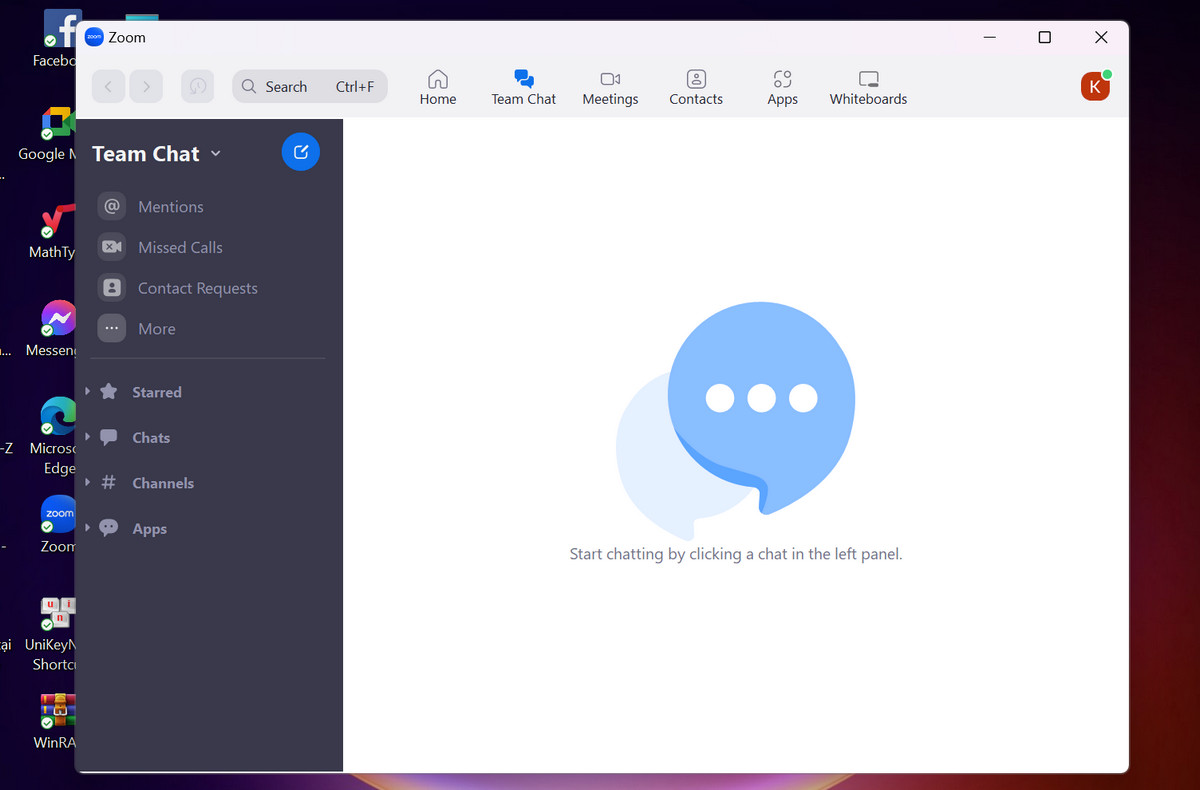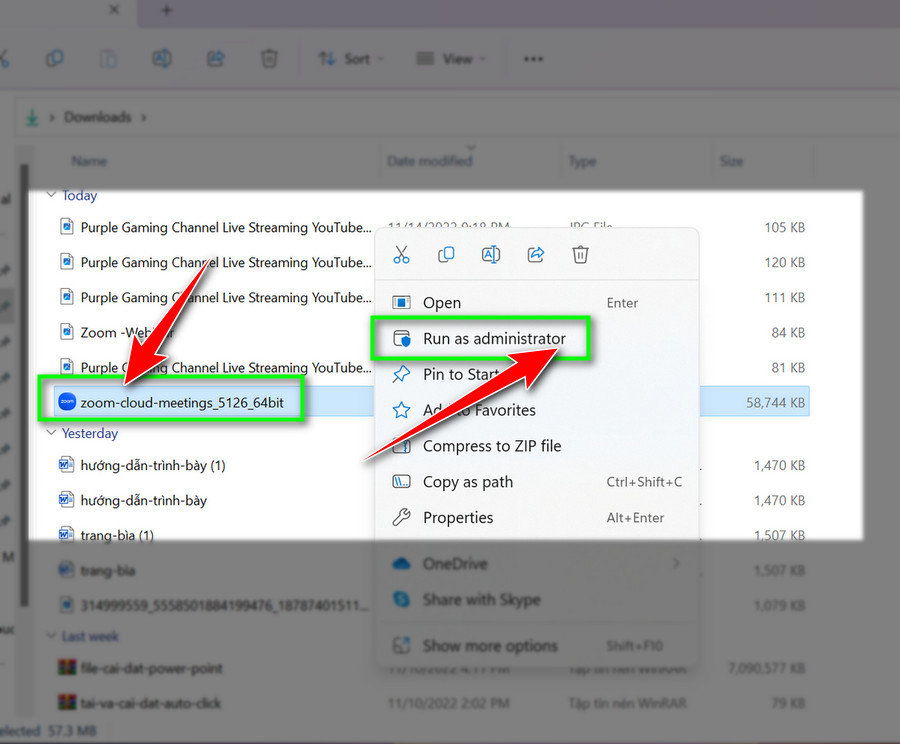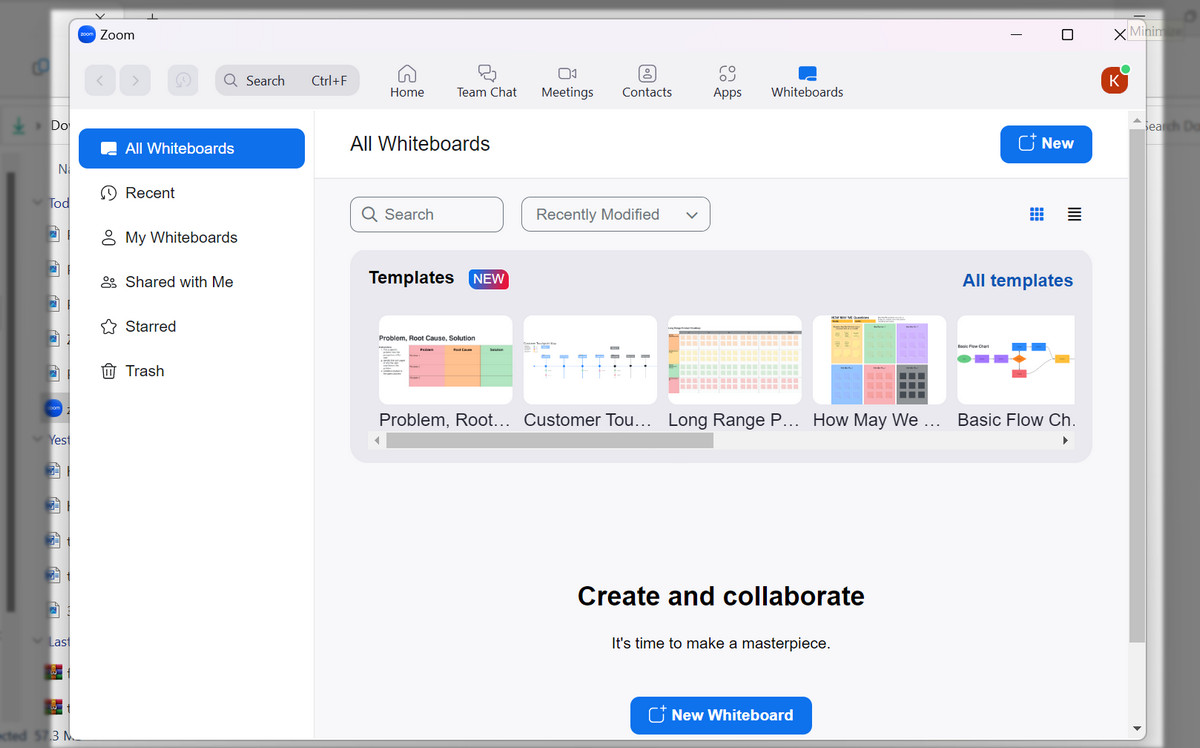Xin chào mọi người,hôm nay mình sẽ hướng dẫn các bạn cài đặt một phần mềm học tập tại nhà. Phần mềm có tên ZOOM Cloud Meetings một phần mềm học trực tuyến và học online hàng đầu hiện nay, ZOOM Cloud Meetings được tích hợp nhiều tính năng mạnh mẽ, dễ sử dụng. Với khả năng mở rộng, công cụ tương tác như Whiteboard và chia sẻ màn hình, người sử dụng tham gia sẽ được trải nghiệm hội thảo trên website hay cuộc họp trực tuyến vô cùng hứng thú. Zoom hiện nay đã hỗ trợ trên nhiều nền tảng như Website, mobile và Zoom PC.
Phần mềm ZOOM Cloud Meetings, người sử dụng có thể kết nối khi đang ở nhà hoặc đi ngoài đường mà không bỏ lỡ một cuộc họp hay bài học quan trọng nào.Ứng dụng hội nghị hay nhắn tin tức thì như này bao gồm phiên bản trả phí và miễn phí, và cả có sẵn cho tất cả nền tảng.
Nội dung bài viết
Video hướng dẫn
Giới thiệu Zoom Cloud Meetings
Zoom Cloud Meetings là phần mềm hàng đầu hiện nay thực hiện được các cuộc họp trực tuyến hay các buổi học Online quan trọng, và ứng dụng được thiết kế phù hợp tất cả người dùng, từ học sinh cho đến cả các doanh nghiệp, tổ chức, cá nhân, giáo dục,… .Nền tảng này trở nên phổ biến vào năm 2020 và trở thành giải pháp hàng đầu cho giáo dục và công việc.
Với ZoomCloud Meetings, các bạn có thể tham gia các cuộc họp Online,… mọi nơi mọi lúc, hơn thế mọi người có thể dùng di động của mình để tham gia cuộc hội miễn là có kết nối internet. Ngoài việc tham gia nhiều cuộc họp video, bạn cũng có thể chat ngây trên đó, mở mic trò chuyện với mọi người trong cuộc họp và thậm chí là chia sẻ file tài liệu và chia sẻ màn hình,… .
Tính năng nổi bật Zoom Cloud Meetings
Zoom là phần mềm hội nghị truyền hình, và đóng gói một loạt các chức năng thông minh để giúp người dùng trải nghiệm tốt nhất.
Zoom Cloud Meetings đã cung cấp cho người dùng nhiều tính năng như: video và âm thanh ở chế độ HD, tất cả các gói phải trả phí thì được thêm tính năng quay màn hình cuộc họp và lưu trữ trên đám mây, hỗ trợ hiển thị tối đa là 49 thành viên trong một cửa sổ. Ngoài ra tất cả cuộc hợp điều được bảo mật rất nghiêm bằng mật khẩu.
Với nhiều trợ năng khác, người quản lý cuộc họp trên Zoom Cloud Meetings có thể bật phụ đề kín cho các cuộc hợp và tự động ghi các bản ghi cuộc họp để review lại. Hơn thế người tham dự cuộc họp có thể tạo một hoặc nhiều ý kiến thăm dò trong các cuộc hợp, với câu trả lời ẩn danh.
Zoom Cloud Meetings cho phép người dùng sử dụng tạo nền Background ảo với các tính năng như Touch Up My Appearance sử dụng bộ lọc để làm mịn một cách tinh tế nhất.
Người sử dụng sẽ được chỉ đỉnh ID/phòng và kèm theo là liên kết, người dùng có thể liên kết cho người khác để họ tham gia vào cuộc họp.
Chia sẻ màn hình trong Zoom
Người sử dụng Zoom Cloud Meetings dễ dàng chia sẻ màn hình của mình cho người tham gia cuộc họp trước hoặc trong khi đang hợp. Với chế độ song song cho phép người sử dụng màn hình chia sẻ và cả màn hình của những người đang trong cuộc họp.
Zoom Webinar
Zoom Cloud Meetings được tích hợp tính năng Zoom Webinar cho phép bạn thiết lập các hội thảo trên website hay webinar, sự kiện ảo, hội nghị, các cuộc trò chuyện và cuộc hợp.
Với Zoom Cloud Meetings bạn có thể mời tối đa 100 người tham gia và tối đa 10.000 người tham dự chỉ xem, tùy chỉnh bật tắt tiếng những người tham gia và thăng hạng người tham dự trên trạng thái cuộc họp, hội thảo.
Tương tự các phần mềm khác Zoom Cloud Meetings cùng có khả năng Hỏi & Đáp, các sự kiện có thể phát trực tiếp trên các nền tảng mạng xã hội như Facebook và Youtube.
Zoom Webinar về cơ bản là một add-on (tiện ích mở rộng) và có giá 40 USD/ tháng cho máy chủ lưu trữ.
Zoom Chat
Bản chất chức năng của Zoom Cloud Meetings là để kết nối các thành viên trong cuộc họp. Chức năng được thiết kế như một trình nhắn nhanh, cho phép người dùng trò chuyện trực tiếp hoặc theo nhóm, tạo kênh, chia sẻ file, cung cấp các chỉ báo trạng thái cũng như bao gồm các chức năng tìm kiếm.
Whiteboard
Tính năng này nằm trong tùy chọn Share Screen, trong đó tất cả thành viên tham gia đều có thể vẽ trên Whiteboard (bảng trắng), hình ảnh có thể lưu hoặc chia sẻ vào cuộc họp.
Ngoài ra các bạn có thể thêm chú thích khác như: thêm text, vẽ hình, stamp, vẽ tự do hay tùy đánh dấu tiêu điểm trên bản trắng để làm nổi bật tùy chọn và thu hút người tham gia.
Zoom Rooms
Zoom Rooms sử dụng để thiết lập phần cứng vật lý để cho phép doanh lên lịch và bắt đầu các cuộc hợp riêng của học.
Ưu nhược điểm của Zoom Cloud Meetings
Mặc dù là nền tảng hàng đầu nhưng mà Zoom Cloud Meetings lại có ưu điểm và nhược điểm riêng.
Ưu điểm Zoom Cloud Meetings
Hỗ trợ tính năng ghi hình cuộc họp
Với Zoom Cloud Meetings gồm hai phiên bản trả phí và miễn phí nó điều hỗ trợ ghi lại cuộc họp. Trong đó phiên bản miễn phí hỗ trợ lưu bản ghi trên ổ cứng máy tính.
Còn với trả phí được tích hợp với dịch vụ đám mây trên phiên bản Zoom Cloud Meetings trả phí, người dùng có thể sử dụng nhiều tính năng hơn như:
Hiển thị timestamp (dấu thời gian) trong bản ghi.
- Chế độ xem Gallery và màn hình được chia sẻ.
- Phiên âm âm thanh.
- Hiển thị tên những người tham gia cuộc họp trong bản ghi.
- Ghi lại video màn hình bằng ứng dụng cho ios hoặc Android.
- Giao diện trực quan.
Giao hiện Zoom được thiết kế đơn giản với layer bao gồm 4 nút, hiển thị những chức năng cần thiết trên cửa sổ, giúp người dùng có dễ dàng điều hướng giữa các tùy chọn. Chức năng và tùy chọn bổ sung khác được để trong menu Settings.
Hỗ trợ nhiều người tham gia
Các dịch vụ hội nghị truyền hình khác (bao gồm cả miễn phí và trả phí) cho phép và hỗ trợ 25-100 người tham gia cuộc hợp video và âm thanh. ZOOM Cloud Meetings cung cấp không gian tối đa cho 500- 1.000 người tham gia, với gói trả phí.
Đa nền tảng
Zoom Cloud Meetings hỗ trợ tất cả các nền tảng như Zoom PC Windows, Macos, Android và ios.
Nhược điểm của Zoom Cloud Meetings
Vấn đề bảo mật của Zoom Cloud Meetings
Thật đáng tiếc là một trong những nhược điểm của ZOOM Cloud Meetings là bảo mất hơi kém. Điển hình như Zoom-bombing, một trong mối đe dọa của người dùng Zoom Cloud Meetings phải chịu.
Tuy nhiên phía công ty đã nhanh chóng khắc phục lỗi, sự cố này chỉ trong các bản Zoom mới nhất cho người dùng.
Tải Zoom Cloud Meetings
Hướng dẫn cài đặt Zoom Cloud Meetings
Với những nền tảng ứng dụng như này thì chỉ các bạn chỉ cần tải về và nhấn chuột phải hai lần sau đó chọn dòng Run As Administrator là hoàn thành nhé.
Và đây là kết quả sau khi hoàn thành cài đặt.
Daynghebinhduong.com chúc các bạn thành công. Nếu các bạn chưa hiểu thì có thể lên website hoặc Youtube để xem lại toàn bộ nhé. Cảm ơn mọi người.